 Opération et maintenance
Opération et maintenance
 Docker
Docker
 Comment construire un entrepôt privé local avec Docker (exemple détaillé)
Comment construire un entrepôt privé local avec Docker (exemple détaillé)
Comment construire un entrepôt privé local avec Docker (exemple détaillé)
Cet article vous apporte des connaissances pertinentes sur la création d'un entrepôt privé local dans Docker, notamment l'utilisation d'images de registre pour créer des entrepôts privés et la vérification de la réussite de la construction ainsi que d'autres problèmes connexes. J'espère qu'il sera utile à tout le monde.

Créez un référentiel privé en utilisant l'image du registre
docker run -itd --restart always --name docker-hub -p 5000:5000 -v /opt/data/registry:/var/lib/registry registry
Affichez le référentiel privé car aucune image n'est encore stockée, il est donc affiché comme vide
curl -XGET 127.0.0.1:5000/v2/image_name/tags/list
Créez une nouvelle image (nommée avec ip:port), et essayez de pousser
ifconfig | grep inet
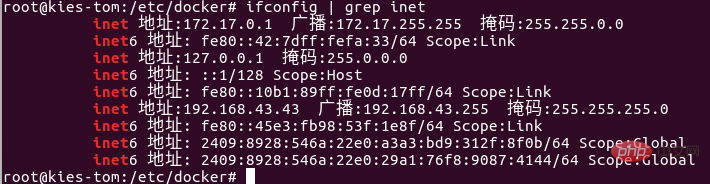
Compris Définissez l'adresse IP de cette machine sur 172.17.0.1
- Créez un nouveau conteneur
docker tag ubuntu:18.04 172.17.0.1:5000/test

2. Poussez l'image
docker push 172.17.0.1:5000/test
Si elle apparaît
Obtenez https ://172.17.0.1:5000/v2/ : http : le serveur a donné une réponse HTTP au client HTTPS

Ne paniquez pas, changez simplement la configuration de la machine (/etc/docker/daemon.json). évitez toute falsification, utilisez cp pour le sauvegarder
cp daemon.json daemon.json.bak
puis changez le démon La valeur du contenu json
{"insecure-registries":["172.17.0.1:5000"]}insecure-registries est une liste itérable, vous pouvez ajouter ip:port vous-même

N'oubliez pas de la changer en. votre propre adresse IP et votre propre port
Redémarrez Docker
systemctl restart docker
Enfin, poussez avec succès
docker push 172.17.0.1:5000/test

Vérifiez si la construction a réussi/essayez d'extraire le fichier que vous venez de pousser
Supprimez l'image originale
docker rmi 172.17.0.1:5000/test #将原来push的镜像删掉,方便等会pull检验echo 'DOCKER_OPTS="--insecure-registry 172.17.0.1:5000/test' >> /etc/default/docker
S'il ne s'agit que d'un expérimenter, écrire 0.0.0.0/0 (tous les ports IP) n'est pas impossible
service docker restart #重启服务docker pull 172.17.0.1:5000/test #pull下之前push的镜像
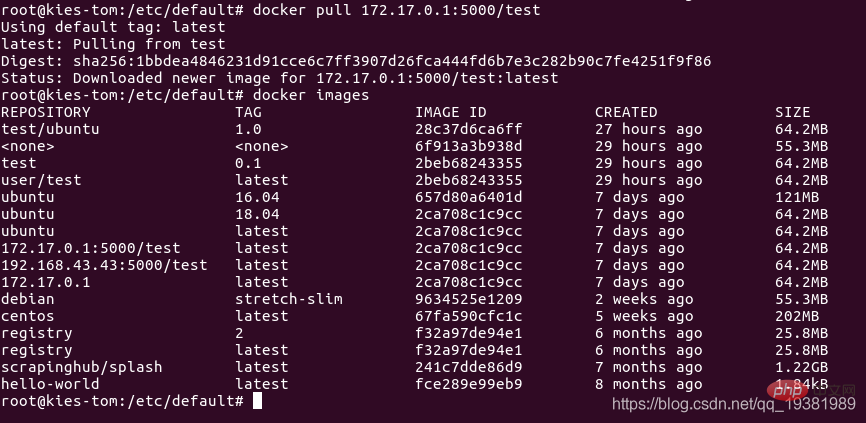
Télécharger Ensuite, vous pouvez changer le nom de l'image sous pull pour faciliter les futurs appels
Apprentissage recommandé : "docker video. tutoriel"
Ce qui précède est le contenu détaillé de. pour plus d'informations, suivez d'autres articles connexes sur le site Web de PHP en chinois!

Outils d'IA chauds

Undresser.AI Undress
Application basée sur l'IA pour créer des photos de nu réalistes

AI Clothes Remover
Outil d'IA en ligne pour supprimer les vêtements des photos.

Undress AI Tool
Images de déshabillage gratuites

Clothoff.io
Dissolvant de vêtements AI

Video Face Swap
Échangez les visages dans n'importe quelle vidéo sans effort grâce à notre outil d'échange de visage AI entièrement gratuit !

Article chaud

Outils chauds

Bloc-notes++7.3.1
Éditeur de code facile à utiliser et gratuit

SublimeText3 version chinoise
Version chinoise, très simple à utiliser

Envoyer Studio 13.0.1
Puissant environnement de développement intégré PHP

Dreamweaver CS6
Outils de développement Web visuel

SublimeText3 version Mac
Logiciel d'édition de code au niveau de Dieu (SublimeText3)

Sujets chauds
 Comment mettre à jour l'image de Docker
Apr 15, 2025 pm 12:03 PM
Comment mettre à jour l'image de Docker
Apr 15, 2025 pm 12:03 PM
Les étapes pour mettre à jour une image Docker sont les suivantes: Tirez la dernière étiquette d'image Nouvelle image Supprimer l'ancienne image pour une balise spécifique (facultative) Redémarrez le conteneur (si nécessaire)
 Comment copier des fichiers dans Docker à l'extérieur
Apr 15, 2025 pm 12:12 PM
Comment copier des fichiers dans Docker à l'extérieur
Apr 15, 2025 pm 12:12 PM
Méthodes de copie de fichiers en hôtes externes dans Docker: Utilisez la commande docker cp: exécuter docker cp [options] & lt; Container Path & gt; & lt; Host Path & gt;. Utilisation de volumes de données: créez un répertoire sur l'hôte et utilisez le paramètre -v pour monter le répertoire dans le conteneur lors de la création du conteneur pour obtenir la synchronisation de fichiers bidirectionnels.
 Comment sortir du conteneur par Docker
Apr 15, 2025 pm 12:15 PM
Comment sortir du conteneur par Docker
Apr 15, 2025 pm 12:15 PM
Quatre façons de quitter Docker Container: Utilisez Ctrl D dans le terminal de conteneur Entrez la commande d'exit dans le terminal de conteneur Utilisez Docker Stop & lt; contener_name & gt; Commande utilise docker kill & lt; contener_name & gt; commande dans le terminal hôte (sortie de force)
 Comment redémarrer Docker
Apr 15, 2025 pm 12:06 PM
Comment redémarrer Docker
Apr 15, 2025 pm 12:06 PM
Comment redémarrer le conteneur Docker: Obtenez l'ID de conteneur (Docker PS); Arrêtez le conteneur (docker stop & lt; contener_id & gt;); Démarrer le conteneur (docker start & lt; contener_id & gt;); Vérifiez que le redémarrage réussit (Docker PS). Autres méthodes: Docker Compose (redémarrage Docker-Compose) ou API Docker (voir Docker Documentation).
 Comment vérifier le nom du conteneur Docker
Apr 15, 2025 pm 12:21 PM
Comment vérifier le nom du conteneur Docker
Apr 15, 2025 pm 12:21 PM
Vous pouvez interroger le nom du conteneur Docker en suivant les étapes: répertorier tous les conteneurs (Docker PS). Filtrez la liste des conteneurs (à l'aide de la commande grep). Obtient le nom du conteneur (situé dans la colonne "Noms").
 Comment afficher le processus Docker
Apr 15, 2025 am 11:48 AM
Comment afficher le processus Docker
Apr 15, 2025 am 11:48 AM
Méthode de visualisation du processus docker: 1. Commande Docker CLI: Docker PS; 2. Commande CLI Systemd: Docker d'état SystemCTL; 3. Docker Compose CLI Commande: Docker-Compose PS; 4. Process Explorer (Windows); 5. / Répertoire proc (Linux).
 Comment démarrer MySQL par Docker
Apr 15, 2025 pm 12:09 PM
Comment démarrer MySQL par Docker
Apr 15, 2025 pm 12:09 PM
Le processus de démarrage de MySQL dans Docker se compose des étapes suivantes: Tirez l'image MySQL pour créer et démarrer le conteneur, définir le mot de passe de l'utilisateur racine et mapper la connexion de vérification du port Créez la base de données et l'utilisateur accorde toutes les autorisations sur la base de données
 Comment utiliser Docker Desktop
Apr 15, 2025 am 11:45 AM
Comment utiliser Docker Desktop
Apr 15, 2025 am 11:45 AM
Comment utiliser Docker Desktop? Docker Desktop est un outil pour exécuter des conteneurs Docker sur les machines locales. Les étapes à utiliser incluent: 1. Installer Docker Desktop; 2. Démarrer Docker Desktop; 3. Créer une image Docker (à l'aide de DockerFile); 4. Build Docker Image (en utilisant Docker Build); 5. Exécuter Docker Container (à l'aide de Docker Run).





